2024年03月12日
■達人シリーズよくあるお問い合わせ
Q.税理士が代理送信した場合、納税者の納付区分番号通知は受信通知と同時に自動でダウンロードされますか?税理士が顧問先の「納付情報」を確認する方法を教えてください。

※ダイレクト納付がご利用可能でない場合で、[ネットバンキング]や[クレジットカード納付]、[コンビニ納付(QRコード作成)]等を利用する場合は、納税者の利用者識別番号で「メッセージのダウンロード」を行う必要があります。
⭐参考(e-Taxホームページ):
「税理士等が申告書の代理送信を行った場合、税理士等のメッセージボックスにも「納付情報登録依頼」は格納されますか。
<受信用設定>
※そのまま納税者でメッセージをダウンロードすると、すでに税理士のメッセージボックスから取得済みのメッセージが重複してダウンロードされることがあります。下記の手順で「受信用設定」を行ってからメッセージのダウンロードを行うことをお勧めします。(この<受信用設定>は必ず行わないといけないというわけではありません)
1.電子申告の達人-[送受信の設定]をクリックします。
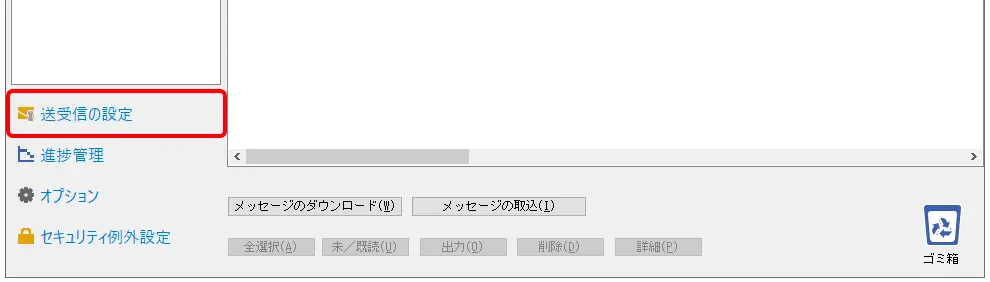
2.[国税/地方税選択:国税]を選択し(①)、[受信用設定]タブをクリックします(②)。[利用者種別:納税者]を選択し(③)、該当の納税者をダブルクリックします(④)。
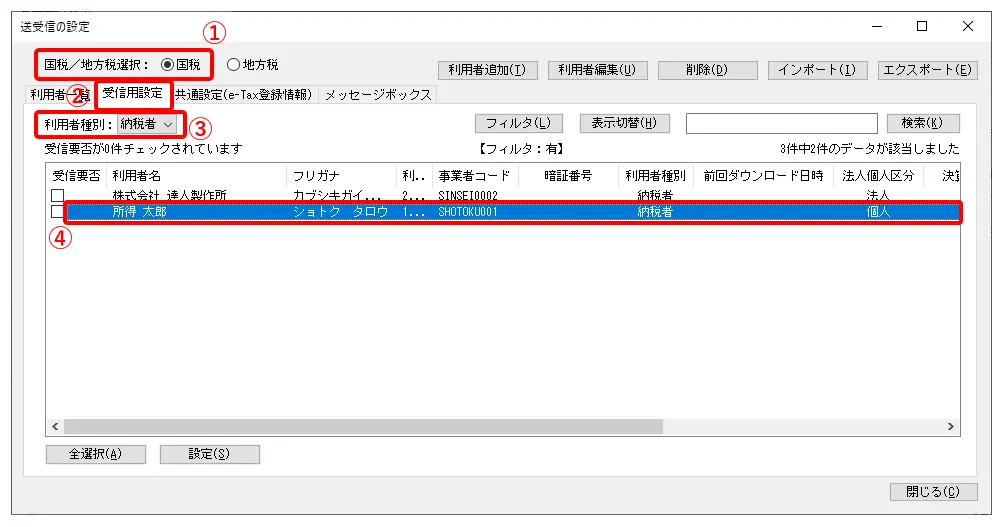
3.[取得するメッセージの範囲を指定する]にチェックを入れます。日付を指定します(「××年××月××日~」のみの設定で問題ございません)。[確定]をクリックし「送受信の設定」画面も閉じます。
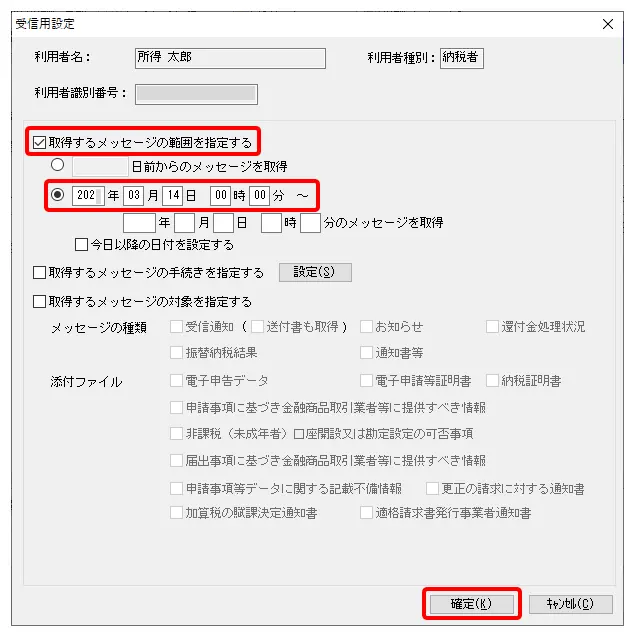
納税者の利用者識別番号でメッセージのダウンロードを行う手順
4.国税電子申告-[5.メッセージ確認・納付]を選択し(①)、[メッセージのダウンロード]をクリックします(②)。
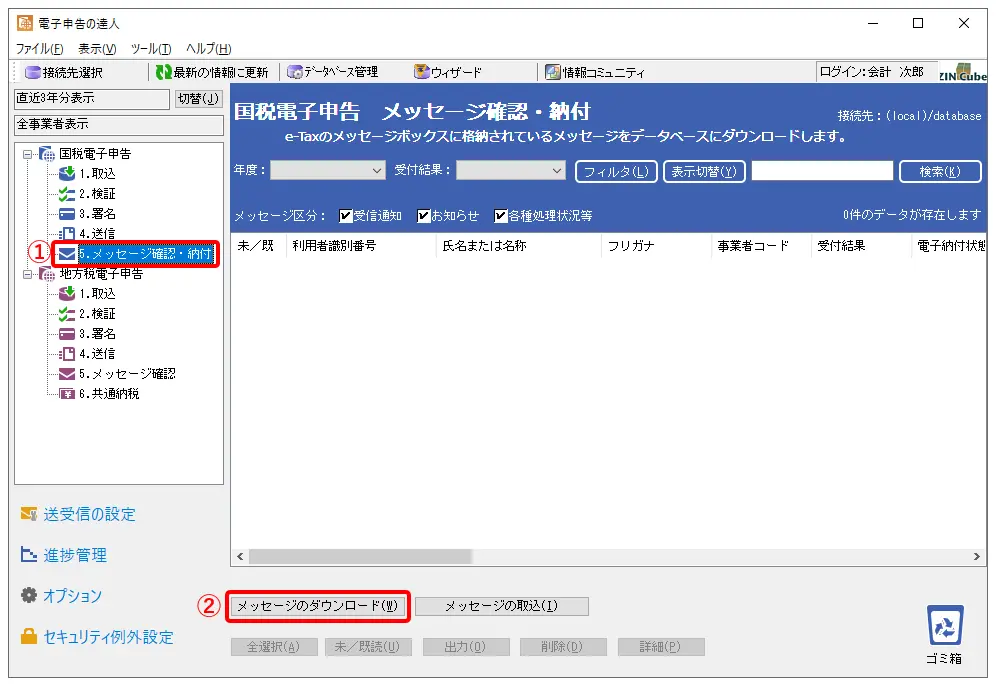
5.受信利用者確認画面が表示されます。[利用者種別:納税者]を選択し(①)、該当の納税者の[受信要否]のチェックボックスにチェックを入れます(②)。[確定]をクリックします(③)。
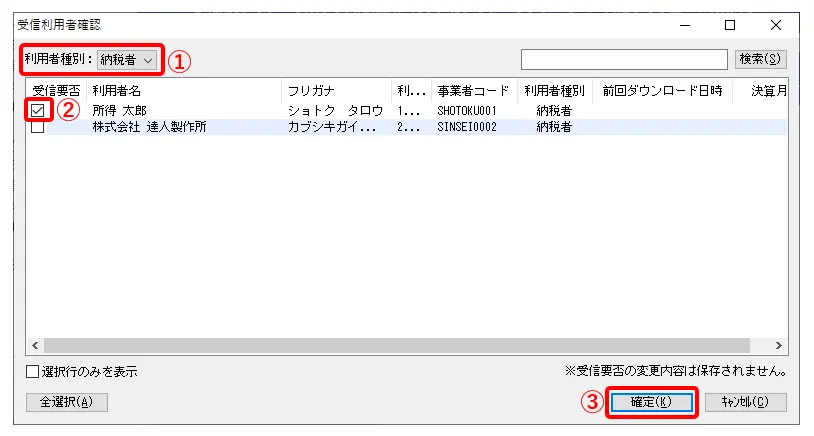
6.確認のメッセージが表示されますので[OK]をクリックします。
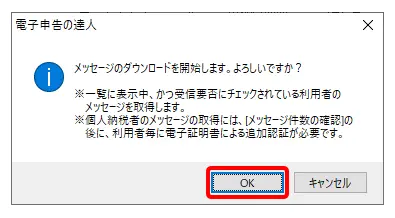
7.認証画面が表示されますので暗証番号を入力し、[確定]をクリックします。e-Taxへログインします。(※画面は個人納税者の場合です)
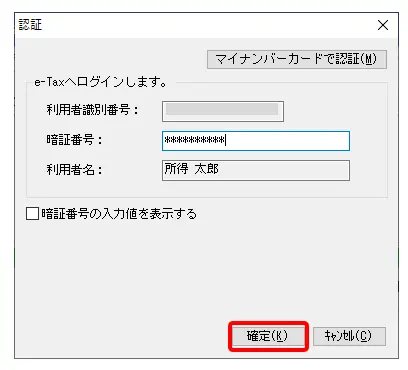
8.個人納税者の場合は、追加認証画面が表示されます。電子証明書は「読み込まない」を選択し(①)、[OK]をクリックします(②)。確認画面が表示されましたら[OK]をクリックします。
※個人納税者のメッセージや通知書をダウンロードするには、個人納税者の電子証明書による追加認証が必要ですが、「納付区分番号通知」は認証なしでダウンロードが可能です。
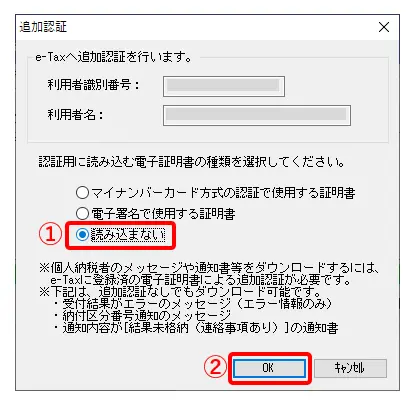
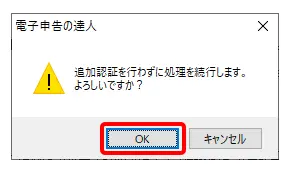
9.メッセージのダウンロードが完了しましたら[閉じる]をクリックします。
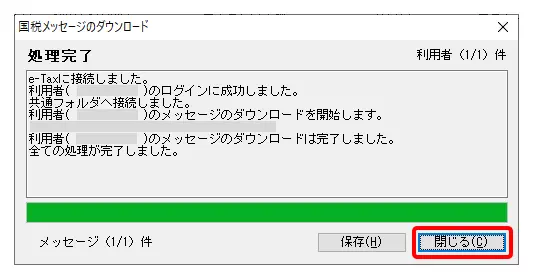
10.メッセージ確認画面に戻りましたら、ダウンロードされた[手続き名:納付情報登録依頼](メッセージを開くと「納付区分番号通知」)を確認します。





